Bạn đã bao giờ đo hiệu năng của máy tính bằng bể cá hay chưa? nghe tưởng chừng như đùa nhưng đây lại là sự thật khi một công cụ trên website cho phép chúng ta kiểm tra hiệu năng máy tính của mình dựa trên số cá trong bể, thực hư ra sao hãy cùng Taimienphi.vn tìm hiểu nhé.
Mới đây một công cụ cho phép người dùng đo hiệu năng của máy tính bằng bể cá vô cùng thú vị. Bằng cách thả hàng loạt các với số lượng tăng dần để xem máy tính của bạn chạy đồ họa được cỡ nào.

Với những ai quan tâm đến kiểm tra cấu hình máy tính thì sẽ không thể nào bỏ qua được bài đo hiệu năng của máy tính bằng bể cá này. Vì thông thường sau khi kiểm tra cấu hình máy tính chúng ta hay sử dụng một số phần mềm quen thuộc hoặc test trực tiếp trong game. Tuy nhiên dịch vụ sau cũng là một cách đơn giản giúp chúng ta kiểm tra cấu hình máy tính bằng cách đo hiệu năng của máy tính thông qua bể cá. Trên thực tế đây là bài kiểm tra khả năng xử lý đồ họa trên nền tảng HTML5 của trình duyệt, nhưng nói như thế không có nghĩa là nó không quan trọng bởi xử lý đồ họa trên HTML5 cũng có thể cho bạn thấy mức độ xử lý đồ họa của máy bạn. VGA bạn ra sao.
Hướng dẫn đo hiệu năng của máy tính bằng bể cá
Yêu cầu trước khi đo hiệu năng máy:
- Máy tính nên được khởi động lại hoàn toàn và chỉ bật trình duyệt trong quá trình đo để đảm bảo chính xác nhất.
- Sử dụng HTML5 nên bạn đo hiệu năng của máy tính bằng bể cá trên trình duyệt Firefox hoặc Google Chrome mà thôi.
* Tải Firefox phiên bản mới nhất tại đây, download Firefox.
* Tải Google Chrome phiên bản mới nhất tại đây, download Google Chrome.
- Nên so sánh với kết quả của bạn bè để biết được tính chính xác của việc đo hiệu năng của máy tính bằng bể cá.
- Cấu hình sử dụng để đo hiệu năng của máy tính bằng bể cá:
* Vi xử lý Intel Core i7 - 8750h 2.2 Ghz (Turbo 4.0 Ghz).
* RAM 16 GB DDR 4 2400 mHz.
* Ổ SSD Samsung Evo 250 Gb.
* VGA Nvidia Gtx 1050 Ti 4 GB DDR5.
Đo hiệu năng của máy tính bằng bể cá thông thường
Bước 1: Để đo hiệu năng của máy tính bằng bể cá chúng ta cần truy cập TẠI ĐÂYvà mất khoảng 1 phút để đợi hệ thống chuẩn bị hoàn tất. Trong bài viết này chúng tôi sử dụng Firefox phiên bản mới nhất để tiến hành đo hiệu năng của máy tính bằng bể cá.
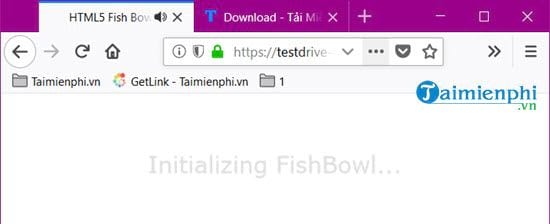
Bước 2: Khi việc chuẩn bị đã xong bạn sẽ thấy có 1 bể cá với 10 con cá, ở bên trái là đồng hồ đo khung hình chuẩn 60 FPS.

Bước 3: Bây giờ bạn hãy chọn số lượng cá muốn bỏ vào để xem máy tính có chịu được hay không hoặc bạn để auto để xem số lượng cá đạt ngưỡng là bao nhiêu.

Bạn có thể theo dõi số cá được tăng dần đều cho đến khi nó không thể tăng nữa do khung hình bị sụt giảm.

Bước 4: Và khi số các đạt gần 1500 con chúng tôi đã thấy bắt đầu có dấu hiệu bị sụt giảm khung hình, máy hơi lag một chút và quạt kêu hơi to.

Kết quả dừng lại ở 1470 con cá, đây là kết quả mà cấu hình laptop như đã đề cập ở trên có thể đo được. Tuy nhiên khi đo hiệu năng của máy tính bằng bể cá chúng tôi chạy mặc định do đó VGA chưa được kích hoạt, kết quả này vẫn dang dựa theo VGA Intel chứ không phải Nvidia.

Đo hiệu năng của máy tính bằng bể cá chế độ VGA
Bước 1: Để có thể đo hiệu năng của máy tính bằng bể cá với toàn bộ những gì máy bạn có hãy click chuột phải vào trình duyệt > chọn run with graphics processor > chọn High-perfomance Nvidia để sử dụng card đồ hoặc khi đo nhé.

Bước 2: Tương tự hãy để chế độ auto và để xem ở chế ododj này liệu đo hiệu năng của máy tính bằng bể cá sẽ được bao nhiêu cá.

Bước 3: Sau khoảng thời gian gần 5 phút số cá đã lên đến gần 6600 con, không có dấu hiệu sụt FPS.

Bước 4: Vậy là con số chỉ loanh quanh 6600 mà thôi, đây là số lượng cá khổng lồ khi chạy. Khi đạt số lượng cá này thì quạt laptop đã kêu to hơn.

Như vậy với sức mạnh của VGA Nvidia GTX 1050ti kèm theo cấu hình khủng có thể chạy đến 6600 con cá trong một bể, một con số không hề nhỏ.
Trên đây là cách đo hiệu năng của máy tính bằng bể cá, với cách thức kiểm tra đo hiệu năng của máy tính bằng bể cá tuy không hoàn toàn chứng minh 100% sức mạnh máy tính bạn nhưng phần nào đó cũng cho bạn biết sức mạnh thực sự máy tính của mình và đây cũng là cách dễ hiểu nhất.
https://thuthuat.taimienphi.vn/cach-do-hieu-nang-cua-may-tinh-bang-be-ca-36125n.aspx
Còn nếu bạn muốn kiểm tra tốc độ máy tính, sức mạnh của nó đến đâu thông qua các phần mềm chuyên nghiệp có thể xem hướng dẫn tại đây, cách test kiểm tra tốc độ máy tính áp dụng cho PC hay latop.